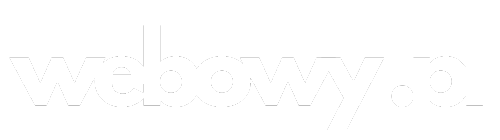W codziennym korzystaniu z internetu, czyszczenie pamięci podręcznej odgrywa kluczową rolę w zapewnieniu płynnego i efektywnego działania przeglądarki. W tym artykule dowiesz się, jak wyczyścić pamięć podręczną w popularnych przeglądarkach internetowych, a także zrozumiesz, dlaczego skuteczne czyszczenie pamięci podręcznej jest tak ważne. Poznasz także różnice w procesie czyszczenia pomiędzy różnymi programami przeglądającymi, co pomoże ci zoptymalizować swoje doświadczenie online.
Dlaczego warto wyczyścić pamięć podręczną?
Czyszczenie pamięci podręcznej przeglądarki ma kluczowe znaczenie dla zapewnienia jej sprawnego działania. Regularne usuwanie danych podręcznych nie tylko przyspiesza ładowanie stron, ale również eliminuje błędy w ich wyświetlaniu. Gdy przeglądarka gromadzi zbyt wiele danych, może to wpłynąć na komfort korzystania z internetu, a jak usunąć dane podręczne to pytanie, które wielu użytkowników zadaje sobie.
Oprócz poprawy wydajności, czyszczenie pamięci podręcznej wpływa również na bezpieczeństwo. Zmniejszenie ilości przechowywanych plików cookie i danych przeglądarki zmniejsza ryzyko wycieku prywatnych informacji. Użytkownicy powinni regularnie przeprowadzać czyszczenie pamięci podręcznej, aby chronić swoje dane i prywatność w sieci. W tym kontekście, usuwanie danych podręcznych staje się praktyką zachowawczą, która ma na celu ochronę użytkowników przed potencjalnymi zagrożeniami.
Ogólnie rzecz biorąc, warto pamiętać, że zaawansowane funkcje przeglądarek mogą czasami wprowadzać problemy. Regularne czyszczenie pamięci podręcznej powinno być integralną częścią zarządzania przeglądarką każdego użytkownika internetu.
Jak działa pamięć podręczna i pliki cookie?
Pamięć podręczna i pliki cookie to podstawowe mechanizmy, które wspierają wydajność przeglądarek internetowych. Pamięć podręczna przechowuje elementy stron, takie jak obrazy czy skrypty, co znacznie przyspiesza ich ładowanie w przyszłości. Dzięki temu, kiedy użytkownik ponownie odwiedza daną stronę, wiele jej elementów jest już dostępnych lokalnie, co minimalizuje czas oczekiwania.
Pliki cookie to małe pliki danych, które strony internetowe zapisują na urządzeniu użytkownika. Pozwalają one na utrzymanie sesji oraz przechowywanie preferencji użytkownika, co ułatwia korzystanie z witryn. Na przykład, dzięki plikom cookie, użytkownik nie musi ponownie logować się do serwisu, co zwiększa komfort korzystania z internetu.
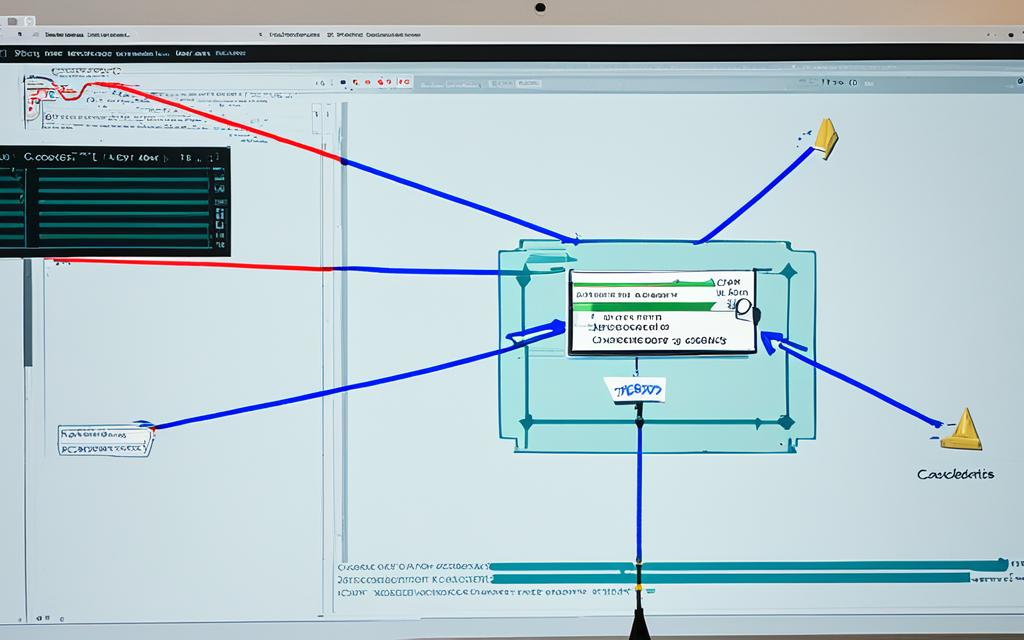
Zrozumienie, jak działa pamięć podręczna i pliki cookie, pozwala lepiej zarządzać danymi oraz zwiększyć płynność przeglądania. Zastosowanie tych mechanizmów prowadzi do szybszego ładowania stron i bardziej personalizowanego doświadczenia online.
Jak wyczyścić pamięć podręczną?
Czyszczenie pamięci podręcznej jest kluczowym elementem utrzymania optymalnej wydajności przeglądarki. Właściwe podejście do tego procesu pozwala na szybkie ładowanie stron oraz uniknięcie problemów związanych z przestarzałymi danymi. Poniżej przedstawiamy ogólne kroki, które pomogą w tym zadaniu, oraz różnice w metodach czyszczenia pamięci podręcznej w popularnych przeglądarkach.
Ogólne kroki do czyszczenia pamięci podręcznej
Aby przeprowadzić czyszczenie cache, należy postępować zgodnie z poniższymi krokami:
- Otwórz przeglądarkę i przejdź do ustawień.
- Znajdź sekcję dotyczącą prywatności lub historii przeglądania.
- Wybierz opcję usunięcia danych podręcznych.
- Potwierdź wybór, aby rozpocząć procedurę czyszczenia.
Różnice w przeglądarkach
Proces czyszczenia pamięci podręcznej nieco różni się w zależności od używanej przeglądarki. Poniższa tabela przedstawia kluczowe różnice:
| Przeglądarka | Ścieżka do czyszczenia pamięci podręcznej |
|---|---|
| Chrome | Więcej narzędzi > Wyczyść dane przeglądania |
| Firefox | Ustawienia > Prywatność i bezpieczeństwo > Wyczyść dane |
| Edge | Ustawienia > Bezpieczeństwo > Wyczyść dane przeglądania |
Jak wyczyścić pamięć podręczną i pliki cookies w przeglądarce Chrome?
Aby poprawić wydajność przeglądarki Chrome, warto regularnie wyczyścić pamięć podręczną oraz pliki cookies. Poniżej przedstawiamy szczegółową instrukcję, jak krok po kroku wykonać ten proces.
Instrukcja krok po kroku
- Otwórz przeglądarkę Chrome.
- Kliknij w ikonę menu znajdującą się w prawym górnym rogu.
- Wybierz „Więcej narzędzi”, a następnie „Wyczyść dane przeglądania”.
- Wybierz zakres czasowy, np. „Ostatnie 24 godziny” lub „Cały czas”.
- Wybierz typy danych do usunięcia: zaznacz „Pamięć podręczna” i „Pliki cookie”.
- Kliknij „Wyczyść dane” aby zakończyć proces.
Jak zarządzać plikami cookie w Chrome
Gdy potrzebujesz dostosować ustawienia dotyczące plików cookie, możesz to zrobić w prosty sposób. Zarządzanie plikami cookie w Chrome polega na:
- Przejdź do ustawień przeglądarki.
- Wybierz sekcję dotycząca prywatności i bezpieczeństwa.
- Znajdź opcję „Pliki cookie i inne dane witryn”.
- Możesz usunąć dane dla konkretnej witryny lub zmienić ustawienia dotyczące plików cookie.
Jak wyczyścić pamięć podręczną w przeglądarkach Firefox i Opera?
Wiele osób korzysta z przeglądarek Firefox i Opera codziennie, ale niewielu zdaje sobie sprawę, jak ważne jest regularne czyszczenie pamięci podręcznej. Proces ten może pomóc w przyspieszeniu działania przeglądarki i rozwiązaniu problemów związanych z wyświetlaniem stron internetowych.
Aby dowiedzieć się, jak wyczyścić pamięć podręczną w Firefoxie, należy wykonać kilka prostych kroków. Kliknij w menu (symbol hamburgera) w prawym górnym rogu. Następnie wybierz „Ustawienia” i przejdź do sekcji „Prywatność i bezpieczeństwo”. Tam znajdziesz opcję „Wyczyść dane” w obszarze „Ciasteczka i dane witryn”. To właśnie w tym miejscu możesz zaznaczyć, co chcesz usunąć.
Czyszczenie pamięci podręcznej w Operze jest bardzo podobne. Wystarczy wejść w ustawienia, a następnie w sekcję „Prywatność i bezpieczeństwo”. Wybierz „Wyczyść dane przeglądania”, co pozwoli Ci na dostosowanie tego, co ma być usunięte. Upewnij się, że przed kliknięciem przycisku potwierdzającego sprawdzasz, co dokładnie zostanie wyczyszczone.
Regularne czyszczenie pamięci podręcznej w Firefoxie i Operze może znacząco wpłynąć na komfort korzystania z internetu. Dzięki temu nie tylko poprawiasz wydajność swoich przeglądarek, ale również zapewniasz sobie lepsze doświadczenia podczas przeglądania sieci.
Jak wyczyścić pamięć podręczną w Microsoft Edge i Internet Explorer?
Czyszczenie pamięci podręcznej w Edge to prosty proces. Wystarczy kliknąć ikonę menu w prawym górnym rogu przeglądarki. Następnie należy wybrać opcję „Bezpieczeństwo”, a potem „Usuń historię przeglądania”. W tym miejscu można zaznaczyć dane, które chcemy usunąć, i kliknąć przycisk „Usuń”. Taki zabieg pozwala na uwolnienie pamięci i przyspieszenie działania przeglądarki.
W przypadku Internet Explorer, proces jest nieco inny. Otwórz menu „Narzędzia”, a następnie wybierz „Opcje internetowe”. W zakładce „Ogólne” znajduje się sekcja „Historia przeglądania”, gdzie klikamy przycisk „Usuń”. Ważne jest, aby pamiętać, że po zakończeniu czyszczenia pamięci podręcznej w Internet Explorer konieczne może być zamknięcie przeglądarki, aby zmiany weszły w życie.
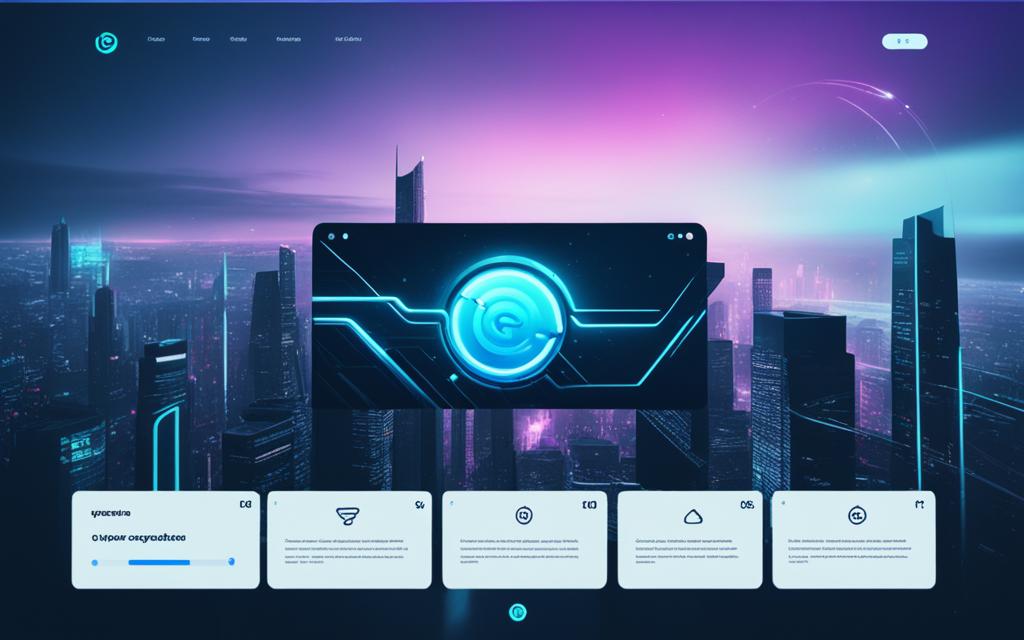
| Przeglądarka | Kroki do czyszczenia pamięci podręcznej | Pamiętać o |
|---|---|---|
| Microsoft Edge | Ikona menu → Bezpieczeństwo → Usuń historię przeglądania | Nacisnąć „Usuń” po wybraniu danych |
| Internet Explorer | Narzędzia → Opcje internetowe → Historia przeglądania → Usuń | Możliwe zamknięcie przeglądarki po czyszczeniu |
Zapewnienie prawidłowego czyszczenia pamięci podręcznej zarówno w Microsoft Edge, jak i w Internet Explorer pozwala na poprawę komfortu korzystania z internetu, co może prowadzić do szybszego ładowania stron i lepszej efektywności pracy.
Skutki usunięcia pamięci podręcznej i plików cookies
Usunięcie pamięci podręcznej oraz plików cookies może prowadzić do kilku zauważalnych skutków czyszczenia pamięci podręcznej, z którymi warto się zapoznać przed podjęciem decyzji o przeprowadzeniu tego procesu.
Wśród najważniejszych efektów usunięcia plików cookie należy wymienić:
- Utrata zapisanych ustawień na stronach, co może wymusić ponowne logowanie do kont.
- Wydłużony czas ładowania stron, ponieważ wszystkie dane muszą zostać pobrane ponownie z internetu.
- Zniknięcie personalizacji, co się wiąże z brakiem dostosowanych treści do użytkownika.
Warto być świadomym tych efektów, aby zrozumieć, jakie zmiany mogą nastąpić po pracach związanych z czyszczeniem przeglądarki.
Porady dotyczące optymalizacji pamięci podręcznej w przeglądarkach
Regularne czyszczenie pamięci podręcznej to kluczowy element efektywnej optymalizacji pamięci podręcznej w przeglądarkach. Ustalając harmonogram, np. co kilka tygodni, można uniknąć gromadzenia się starych i zbędnych danych. Taki nawyk nie tylko zwiększy wydajność przeglądarki, ale także poprawi jej bezpieczeństwo.
Warto również monitorować, jakie dane są przechowywane w pamięci podręcznej. Często zdarza się, że niektóre pliki mogą być niepotrzebne, co w dłuższym czasie prowadzi do spowolnienia działania przeglądarki. Efektywne czyszczenie pamięci polega na usuwaniu zbędnych informacji, które obciążają system.
Dodatkowo, korzystanie z narzędzi do zarządzania danymi przeglądarki może przynieść znaczne korzyści. Wiele programów oferuje zaawansowane funkcje optymalizacji pamięci podręcznej. Nie zapominaj również o aktualizacji przeglądarek do najnowszych wersji; to często przynosi poprawki wydajności oraz zwiększa bezpieczeństwo.